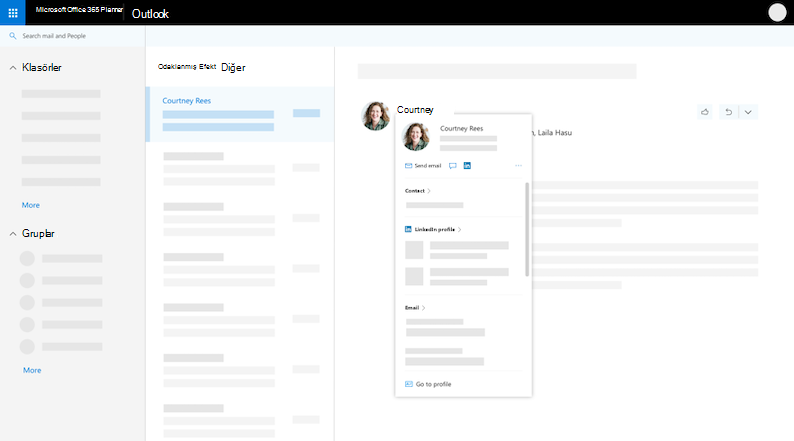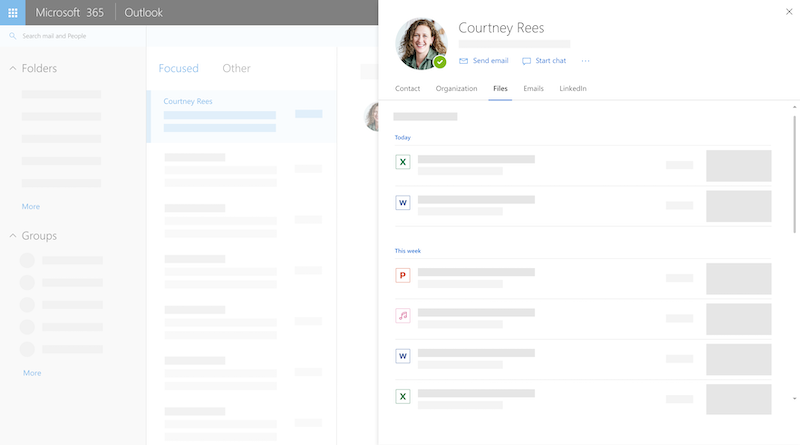Teams, Outlook veya diğer Office uygulamaları ve hizmetlerinde birinin adını veya resmini seçtiğinizde, bu kişiyle ilgili bilgileri profil kartında bulabilirsiniz. Outlook Mobile'da profil kartını görmek için bir kişinin resmine dokunun. Profil kartını diğer uygulamalarda görmek için kişinin fotoğrafına veya adına tıklayın. Kendi profil kartınızı görmek için kendi profil resminizi seçin.
Profil kartı bazen kişi kartı veya kişi kartı olarak da adlandırılır. Web üzerinde Outlook kartın bir örneği aşağıda verilmişti:
Profil kartı, hangi uygulamada bulunduğunuza bağlı olarak farklı görünebilir. Kartta bir bölüm başlığı seçebilirsiniz (Kişi, Kuruluş, Dosyalar...) daha fazla bilgi için. Web üzerinde Outlook'daki daha büyük profil kartının bir örneği aşağıda verilmişti:
Not: Microsoft Office sürüm 16.0.13127.20408 ve sonraki sürümlerde, profil kartının Üyeler bölümündeki iletişim durumu artık kullanılamaz.
Profil kartınız
-
Bir Office uygulamasını açın. Örneğin, Outlook Mail.
-
Profil kartınızı görmek için üzerine gelin veya kendi adınızı veya profil resminizi seçin.
Önemli: Profil kartınızdaki bazı bilgiler iş yeriniz veya okulunz tarafından kontrol edilir. Yöneticiniz belirli bilgileri devre dışı bırakmış veya eşitlememişse, profil kartınızda görüntülenmez.
Kendi profil kartınızı görüntülemek için bir Office uygulaması (örneğin, Outlook) açın ve profil resminizi seçin. Kuruluşunuza bağlı olarak profil kartınız şunları içerebilir:
-
Profil fotoğrafı
-
Copilot'tan önerilen istemler
-
Kişi bilgileri
-
Hakkımda
-
Kuruluş şeması
-
birlikte çalıştığınız Kişiler
-
Profilinize bakan kişiyle aranızdaki son iletiler
-
Sizin ve profilinize bakan kişinin ortak olduğu yaklaşan etkinlikler (yalnızca Outlook mobile)
-
İş veya okul için OneDrive, SharePoint Online veya profilinize bakan kişiyle Web üzerinde Outlook paylaştığınız son dosyalar
-
Bir Office uygulamasına (örneğin, Outlook) gidin ve profil kartınızı açmak için profil resminizi seçin.
-
Kartınızın üst kısmındaki Profilinizi güncelleştir'i seçin. Delve'deki profil sayfanıza yönlendirilirsiniz.
-
Profil resminizin yanındaki kamera simgesini seçin.
-
Kurulumunuza bağlı olarak, sonraki adımlar biraz farklılık gösterebilir:Ayrıntıları düzenle sayfasını görüyorsanız:
-
Fotoğrafınızı değiştirin’i seçin. İş veya okul hesabınızda oturum açmanız gerekebilir.
-
Fotoğrafınızı değiştir'i seçin ve ardından karşıya yüklenecek dosyayı seçin.
-
Profilinize geri dönmek için kaydedip kapatın.Profil fotoğrafınızı değiştirin penceresini görüyorsanız:
-
Fotoğrafınızı değiştir'i seçin ve ardından karşıya yüklenecek dosyayı seçin.
-
Fotoğraf konumunu değiştirmek isterseniz, dairenin içine tıklayın ve işaretçiyi sürükleyin. Yakınlaştırmak veya uzaklaştırmak için fotoğrafın altındaki kaydırıcıyı kullanın.
-
Profil fotoğrafı olarak ayarla’yı seçin.
Teams mobilde fotoğrafınızı değiştirin:
-
Teams'de Fotoğrafı güncelleştir > profil fotoğrafınızı seçin.
-
Yeni fotoğraf çekmek için Fotoğraf çek'i veya film rulonuzdan seçmek için Mevcut fotoğrafı seçin'i seçin.
Başkaları, yalnızca Microsoft 365 uygulamasında zaten erişimleri olan belgeleri görebilir. Paylaşmaya karar vermediğiniz sürece profilinizde özel belgelerinizi yalnızca siz görebilirsiniz.
Profil kartınızda, paylaşılan belgelerinizin yanında bir "kişiler" simgesi
Profilinizdeki bazı bilgiler, örneğin adınız veya unvanınız BT veya insan kaynakları bölümünüzün denetimindeki başka sistemlerden toplanabilir. Söz konusu ayrıntıları güncelleştirmek istiyorsanız ilgili bölüme veya yöneticinize başvurun. Daha fazla bilgi için bkz. Microsoft 365'te bilgilerimi değiştirmem gerekirse kiminle iletişim kurmalıyım?
Aşağıdakiler dahil olmak üzere profil kartınızdan bazı verileri dışarı aktarabilirsiniz:
-
Profil kartında kapatmış olduğunuz bilgiler. Örneğin, profil fotoğrafınızı veya birinin doğum günüyle ilgili bilgilerinizi güncelleştirmek için bir bildirim.
-
Kişilerin profil kartını görüntülerken eşleştirdiğiniz veya eşleşmediğiniz LinkedIn profilleri.
Veriler JSON biçiminde indirilebilir. Ayrıntılar için bkz. Profil kartınızdan verileri dışarı aktarma.
Profil kartını kullanma
Bir kişinin resmine veya adına tıkladığınızda, profil kartını ve kişi bilgilerini görebilirsiniz. Doğrudan karttan arama yapabilir, e-posta gönderebilir veya anlık ileti gönderebilirsiniz. Kişinin daha fazla ayrıntı eklenip eklenmediğini görmek için Kişi bölümüne tıklayın. Kişiyi kişi olarak da eklediyseniz, el ile eklediğiniz tüm ek bilgiler (örneğin, Notlar) Kişi bölümünde gösterilir.
Masaüstü için Outlook'ta, Kişi bölümünde kişinin çevrimiçi durumunu (Meşgul, Dışarıda...) görebilirsiniz. Bir sonraki kullanılabilir zamanları da (Outlook takvimlerine göre) gösterilir.
Kuruluşunuzu kullanarak şirketinizin iç yapısını, ekiplerini ve çevrenizdeki kişileri keşfedin. Sekme içinde gezinmeye başladığınızda gezinti ve Giriş düğmeleri etkinleştirilir. Geçerli oturumunuz sırasında sekmedeki gözatma geçmişinizde gezinmek için gezinti düğmelerini kullanın.Kuruluş Gezgini hakkında daha fazla bilgi edinin.
Dosyalar bölümünde, kişinin sizinle paylaştığı en son belgeleri görürsünüz.
Email bölümünde, sizinle kişi arasındaki son e-posta iletilerine geri dönebilirsiniz. Outlook mobile ve Web üzerinde Outlook profil kartlarında e-posta iletilerini bulabilirsiniz.
Bir kişinin LinkedIn profil bilgilerini görmek için LinkedIn simgesini veya üst bilgisini seçebilirsiniz. LinkedIn profil bilgilerini görmek için Microsoft hesabınızı LinkedIn hesabınıza bağlamanız gerekir. Daha fazla ayrıntı için bkz . LinkedIn bilgileri.
Outlook Mobile'daki profil kartları bir Olaylar bölümü içerir. Yaklaşan ortak Outlook takvim etkinliklerini görmek için herkesin profil kartında aşağı kaydırın. Kendi profil kartınıza baktığınızda yaklaşan tüm etkinliklerinizi görürsünüz.
İş yerinizde veya okulunuzda bir kişiyi yeni kişi olarak kaydedebilirsiniz. Yeni kişi Outlook'taki Kişiler bölümünüzde görünür.
Not: Kuruluşunuzdan gelen önceden doldurulmuş tüm bilgiler, kişi olarak eklenmiş kişiler de dahil olmak üzere Microsoft uygulamaları ve hizmetlerindeki profillerde her zaman kalır. Kişileriniz için el ile eklediğiniz bilgiler yalnızca size görünür ve başka hiç kimse tarafından kullanılamaz. Diğer kişiler Microsoft uygulamalarında ve hizmetlerinde kişilerinizi göremez.
-
Bir kişinin profil kartında, sağ tarafta (...) bulunan 'Diğer eylemler' menüsünü ve ardından Kişilere ekle'yi seçin. Kartın genişletilmiş görünümünü görüntülüyorsanız, Kişiler panelinde Kişilere ekle'yi seçin. Outlook mobil uygulamasında, aşağı kaydırarak kartın en altına gelin.
-
Herhangi bir alanı düzenleyin veya ek bilgi ekleyin. Kuruluşunuzdan gelen önceden doldurulmuş tüm bilgilerin her zaman Microsoft uygulamaları ve hizmetlerindeki profillerde kalacağını unutmayın. Kişileriniz için el ile eklediğiniz bilgiler yalnızca size görünür ve başka hiç kimse tarafından kullanılamaz. Diğer kişiler Microsoft uygulamalarında ve hizmetlerinde kişilerinizi göremez.
-
Yeni kişiyi kaydetmek için Kaydet'i veya Bitti'yi seçin.
Bu bölümde, kuruluşunuzdaki kişiler için kişi ayrıntılarını el ile ekleme veya düzenleme işlemleri açıklanmaktadır. Güncelleştirdiğiniz ayrıntılar yalnızca size sunulur. Profilinizi güncelleştirme hakkında bilgi edinmek için yukarıdaki "Profil bilgilerinizi güncelleştirme" bölümüne bakın.
Not: Kuruluşunuz tarafından eklenen kişi bilgilerini kaldıramazsınız.
-
Bir kişinin profil kartında, sağ tarafta (...) bulunan 'Diğer eylemler' menüsünü ve ardından Kişilere ekle'yi seçin. Kartın genişletilmiş görünümünü görüntülüyorsanız, Kişiler panelinde Kişilere ekle'yi seçin. Outlook mobil uygulamasında, aşağı kaydırarak kartın en altına gelin.
-
Ek bilgileri düzenleyin veya ekleyin ve Kaydet'i seçin.Ekleyebileceğiniz alanlar aşağıda listelenmiştir. El ile eklenen tüm bilgilerin yalnızca sizin için görüleceğini unutmayın.
-
Yıldönümü
-
Yardımcı telefon
-
Doğum Günü
-
İş adresi
-
İş faksı
-
İş telefonu
-
Geri arama telefonu
-
Sohbet adresi
-
Şirket
-
Department
-
E-posta adresi
-
Ad
-
Ad telaffuzu
-
Ev adresi
-
Ev faksı
-
Ev telefonu
-
Soyad
-
Soyadı söylenişi
-
İkinci ad
-
Cep telefonu
-
Takma ad
-
Notlar
-
Office Konumu
-
Kuruluş ana numarası
-
Diğer adres
-
Diğer numara
-
Çağrı cihazı
-
Kişisel web sayfası
-
Telaffuz şirket adı
-
Radyo telefonu
-
Eş
-
Sonek
-
Teleks
-
Başlık
-
Başlık
-
TTY (Metin Teletipi)
Diğer kişiler için el ile eklediğiniz bilgiler yalnızca size görünür ve Microsoft uygulamaları ve hizmetlerinde başka hiç kimse tarafından kullanılamaz. Örneğin, birinin kişi ayrıntılarına kişisel bir not eklediyseniz, profilini görüntülerken notu yalnızca siz görürsünüz.
Sık sorulan sorular
Profil kartları Microsoft 365 uygulama ve hizmetlerde kullanılabilir. Örneğin:
-
Cortana
-
Yetenek için Dynamics 365
-
OneDrive İş
-
Office.com
-
Outlook
-
iOS için SharePoint
-
SharePoint Online
-
Teams web ve mobil
Profil kartlarında bazı profil bilgilerinin görünmesinin veya görünmeyebileceğinin bazı nedenleri şunlardır:
-
Görünürlük ayarları nedeniyle bazı bilgiler gizlenebilir (örneğin , LinkedIn görünürlük ayarları).
-
Görüntülediğiniz kişi farklı bir kiracıya ait.
Kuruluşunuzdan gelen önceden doldurulmuş bilgiler, kişi olarak eklediğiniz kişiler de dahil olmak üzere Her zaman Microsoft uygulamaları ve hizmetlerindeki profillerde kalır. Kişileriniz için el ile eklediğiniz bilgiler yalnızca size görünür ve başka hiç kimse tarafından kullanılamaz. Diğer kişiler Microsoft uygulamalarında ve hizmetlerinde kişilerinizi göremez. Örneğin, iş yerinizde veya okulunuzda bir kişi için doğum günü veya not eklediyseniz, bu bilgileri yalnızca siz görürsünüz.
'Birlikte çalışıyor' bölümünde gördüğünüz kişiler, kişinin birlikte çalıştığı kişilerdir. Gördüğünüz kişiler, kuruluşunuzdaki ortak gruplar, dağıtım listeleri, paylaşılan Outlook takvim olayları ve raporlama yapısı gibi genel iletişimi temel alır.
Microsoft Office sürüm 16.0.13127.20408 ve üzeri artık dağıtım listesine ait bir profil kartının Üyeler bölümünde iletişim durumunu göstermez.
Yerel saat, saat dilimi, çalışma saatleri ve kullanılabilirlik gibi saatle ilgili bilgiler Outlook Takvim bilgileri kullanır. Outlook ayarlarında bilgileri görüntüleyebilir ve yönetebilirsiniz.
Profil kartı 86 dilde kullanılabilir. Ayrıntılar için bu listeye bakın.
-
Yeni profil deneyimini kullanarak profilinizde yaptığınız değişikliklerin gösterilmesi 24 saat kadar sürebilir.
Not: Başkalarının profilinizde yapılan güncelleştirmeleri görmesi 36 saat kadar sürebilir.
-
Delve veya SharePoint düzenleyicisini kullanarak profilinizde yaptığınız değişikliklerin gösterilmesi 72 saat kadar sürebilir.
Yöneticiler için
Aşağıdaki tabloda Azure Active Directory profil bilgilerinin Microsoft uygulamaları ve hizmetlerindeki profil kartlarında nasıl görüntülediği gösterilmektedir.
|
Azure Active Directory kullanıcı profili bilgileri |
Profil kartındaki üst bilgi/alan |
|
Şehir |
İş Adresi |
|
Şirket Adı |
Şirket |
|
Department |
Department |
|
İş unvanı |
İş unvanı |
|
Müdür |
Menajer |
|
Cep telefonu |
Cep telefonu |
|
Ad |
Ad |
|
Office |
Office konumu |
|
Ofis telefonu |
Telefon |
|
Kullanıcı adı |
Email, sohbet |
Yönetici olarak, kayıt defteri anahtarlarını kullanarak Win32 uygulamalarında profil kartının kişi bölümünü özelleştirebilirsiniz.. Daha fazla bilgi için bkz. Kayıt defteri anahtarlarını kullanarak Win32 uygulamalarında profil kartını özelleştirme.
Çok kiracılı kuruluşlardaki kullanıcılar, çok kiracılı kuruluşun parçası olan diğer kiracılardaki kullanıcılar hakkındaki bilgileri görebilir. Kullanıcıların görebilecekleri, kiracılar arasında hangi verilerin eşitlendiğine bağlıdır. Daha fazla bilgi edinin
Ayrıca Bkz.
Microsoft 365'te dosya veya klasör paylaşma
Video: Microsoft 365'te belge paylaşma
Microsoft uygulamalarındaki kişiler hakkında bildirimler ve içgörüler